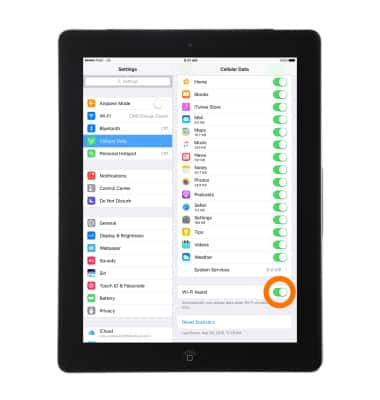Señal y datos móviles
¿Con qué dispositivo necesitas ayuda?
Señal y datos móviles
Ver la señal de la red móvil, encender Wi-Fi Assist, roaming internacional o encender o apagar la conexión de datos móviles.
INSTRUCCIONES E INFORMACIÓN
- La intensidad de señal de la red se muestra en la barra de estado. Cuanta más barras, mejor será la conexión.
Importante: mira el mapa de cobertura de la red inalámbrica de AT&T.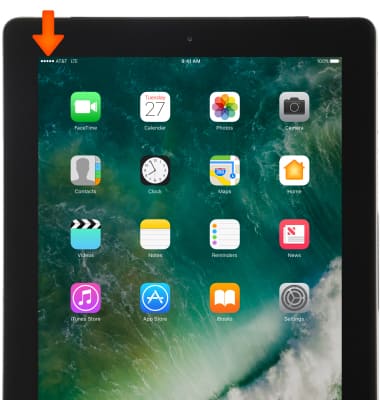
- Si el iPad está conectado a Internet a través de la red de datos móvil, aparecerá el ícono LTE, 4G, 3G, E, o GPRS en la barra de estado.
Importante: El servicio 4G y 3G en las redes móviles GSM admiten comunicaciones simultáneas de llamadas y datos. Para todas las demás conexiones móviles, no puedes usar los servicios de Internet mientras estás hablando por teléfono a menos que el iPad tenga conexión a Internet Wi-Fi. Según tu conexión de red, es posible que no puedas recibir llamadas mientras el iPad transfiere datos a través de la red de servicio móvil cuando descargas una página web, por ejemplo. Para obtener más información sobre la red de AT&T, visita http://www.att.com/network.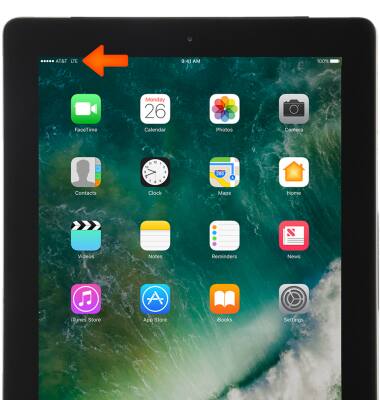
- Para cambiar las configuraciones de la red de servicio móvil, desde la pantalla principal, selecciona Settings.

- Selecciona Cellular Data.

- Para activar o desactivar los datos móviles, toca el botón Cellular Data.
Importante: Para activar o desactivar los datos LTE, selecciona Enable LTE > la opción que desees. Obtén más información en el artículo de ayuda de Apple: Acerca de la configuración y el uso de los datos móviles en el iPad
- Para activar o desactivar el roaming de datos, selecciona Cellular Data Options.
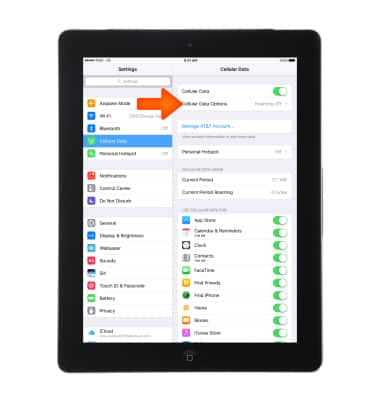
- Para activar o desactivar el roaming de datos, selecciona el interruptor Data Roaming.
Importante: el roaming de datos está desactivado de manera predeterminada. Para activar el roaming de datos para permitir que el dispositivo se conecte a señales de redes móviles cuando estén disponibles. Se aplicarán cargos de roaming internacional. Esta configuración no se aplica al acceso de voz, que requiere servicio adicional para ser usado en redes internacionales. Para obtener más información, visita el sitio web AT&T International.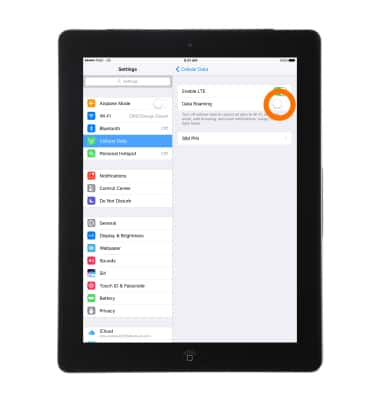
- Para establecer si los datos móviles se usan para aplicaciones y servicios específicos, desplázate hacia abajo y toca el interruptor a la derecha de la aplicación que desees.
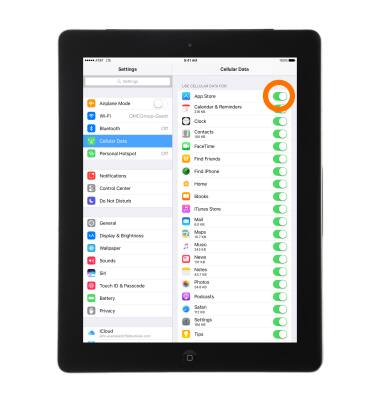
- Para activar o desactivar Wi-Fi Assist (uso de datos móviles automático cuando la conectividad Wi-Fi es mala), ve hasta la parte inferior de la página, luego toca el botón Wi-Fi Assist.
Importante: Wi-Fi Assist comprueba periódicamente la conexión Wi-Fi para determinar la intensidad de señal. Si la intensidad de señal desciende por debajo de un alcance específico, Wi-Fi Assist activará automáticamente la sesión de datos móviles hasta que mejore la señal Wi-Fi. Wi-Fi Assist es una configuración opcional que está activada en forma predeterminada y se puede desactivar en cualquier momento. Existen tarifas de datos por conexiones móviles. Obtén más información en el artículo de ayuda de Apple: Acerca de Wi-Fi Assist